Come creare sticker dalle foto su iPhone con Google Photos
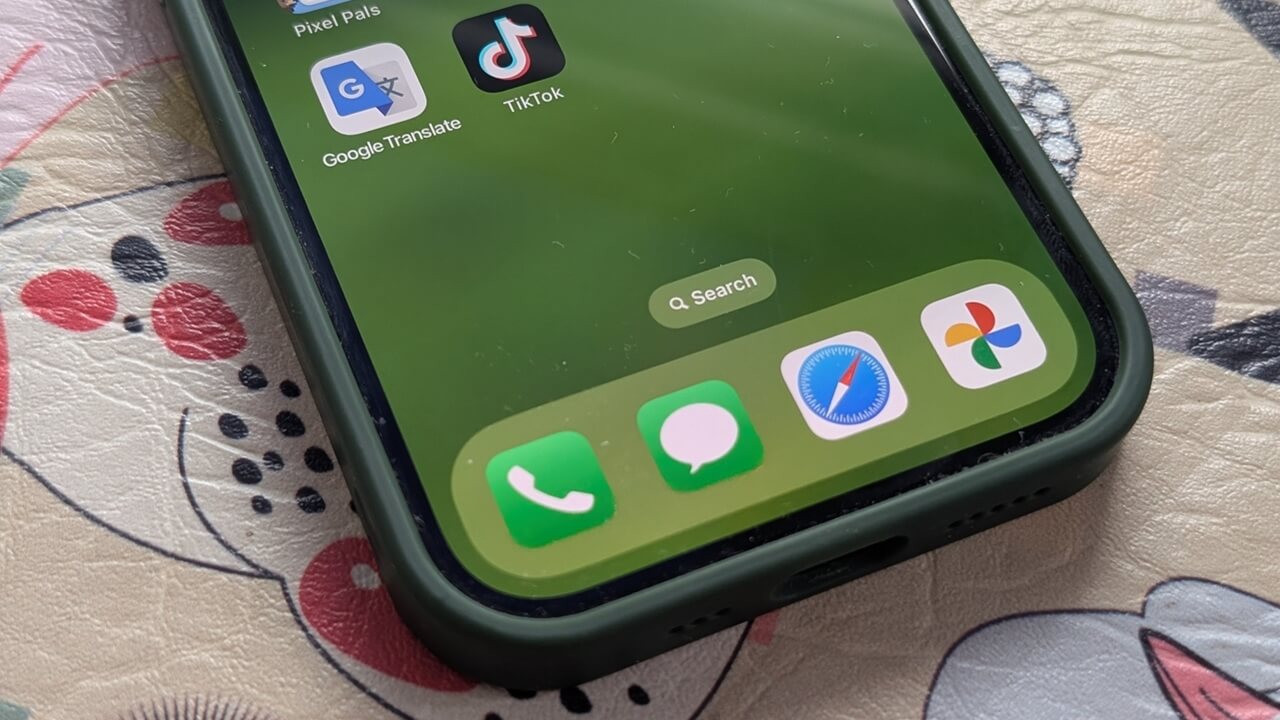
Perché questa guida
Questa guida spiega passo dopo passo come creare sticker partendo dalle tue foto su iPhone con Google Photos e con l’app Foto di iOS. Troverai istruzioni, alternative, consigli pratici, checklist e uno playbook per integrare gli sticker in conversazioni o app come WhatsApp e Messaggi.
Intento principale e varianti correlate
L’intento principale è insegnare come creare sticker da foto su iPhone. Varianti correlate: creare sticker WhatsApp, salvare sticker su iPhone, ritagliare soggetto con Google Photos, condividere sticker su Messaggi, usare la funzione Stickers dell’app Foto.
Prerequisiti
- iPhone con iOS aggiornato e spazio libero sufficiente.
- Google Photos aggiornato all’ultima versione (App Store).
- App di messaggistica installata (Messaggi, WhatsApp o altro).
Importante: la funzione di ritaglio automatico per trasformare il soggetto in sticker è implementata su iOS nell’app Google Photos nella versione descritta. Controlla l’App Store per aggiornamenti.
Metodo 1: creare uno sticker con Google Photos su iPhone
- Apri l’app Google Photos sul tuo iPhone.
- Aggiorna l’app dall’App Store se vedi il pulsante Aggiorna.
- Seleziona la foto che contiene il soggetto che vuoi trasformare in sticker.
- Premi a lungo sul soggetto fino a vedere il contorno e il menu contestuale.
- Tocca Copia per copiare il ritaglio del soggetto negli appunti.
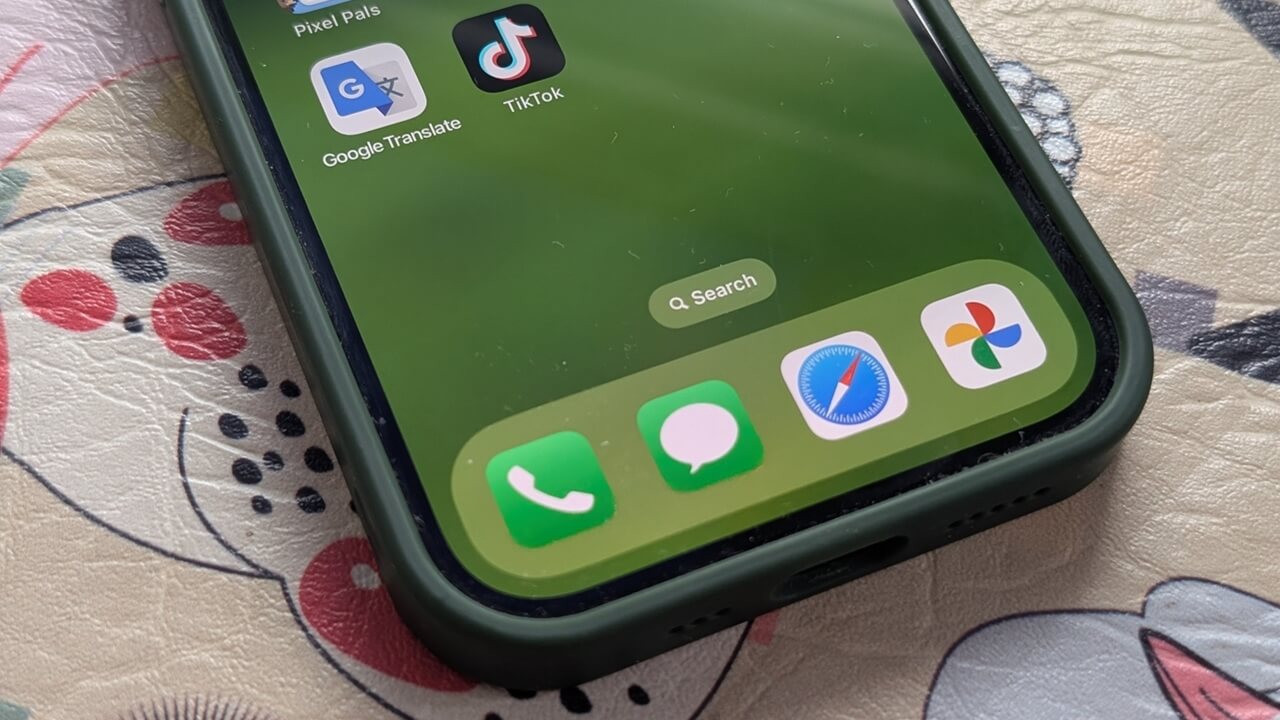
- Apri un’app di messaggistica come Messaggi o WhatsApp.
- Nella barra di inserimento testo premi a lungo e scegli Incolla.
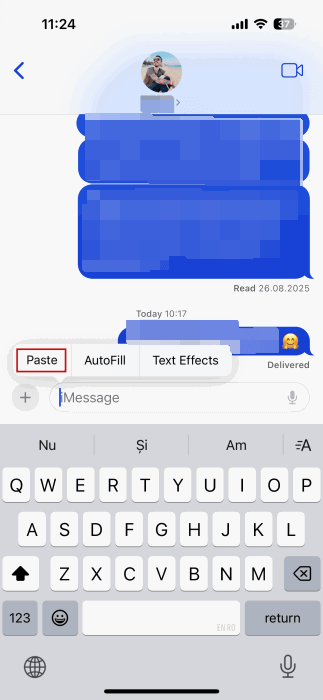
- Aggiungi testo se desideri e invia. In Messaggi lo sticker verrà inviato come foto.
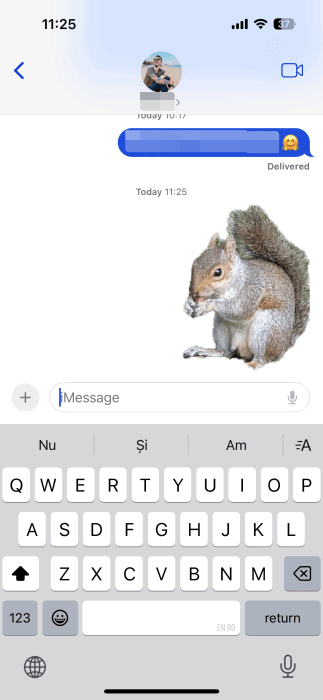
Come salvare lo sticker per riutilizzarlo
Google Photos non salva lo sticker come elemento riutilizzabile nella libreria Stickers di iOS. Per conservare lo sticker: nella conversazione tocca lo sticker per aprirlo, poi premi Condividi e scegli Salva immagine. L’immagine salvata sarà visibile nell’app Foto.

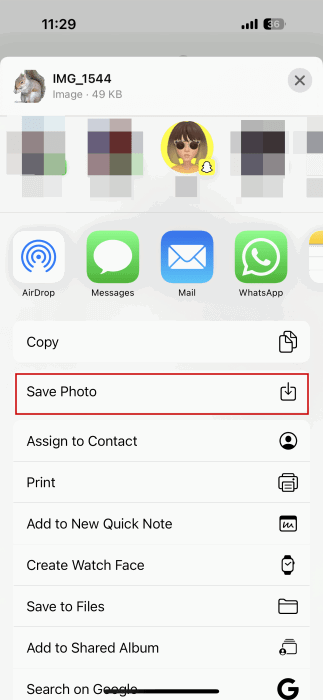
Condivisione su WhatsApp e salvataggio come sticker
Su WhatsApp, dopo aver incollato lo sticker, appare un menu che consente di Modifica sticker o Invia. Se scegli Modifica, puoi aggiungere disegni o testo prima di inviare. Dopo aver inviato lo sticker puoi salvarlo nei Preferiti tramite una pressione prolungata e selezionando Aggiungi a Preferiti.
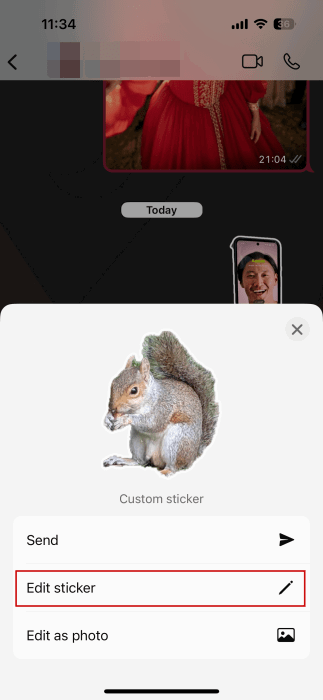
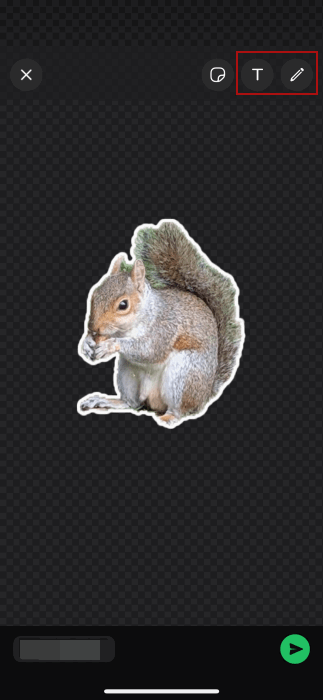
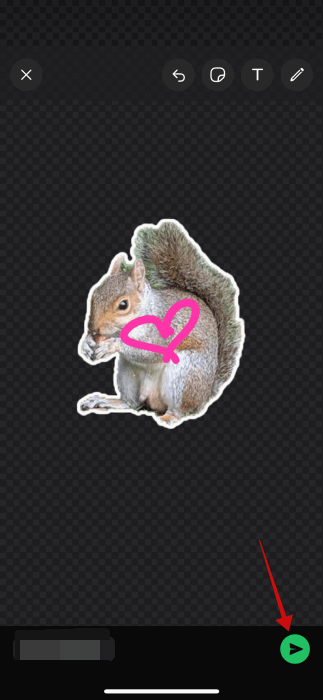
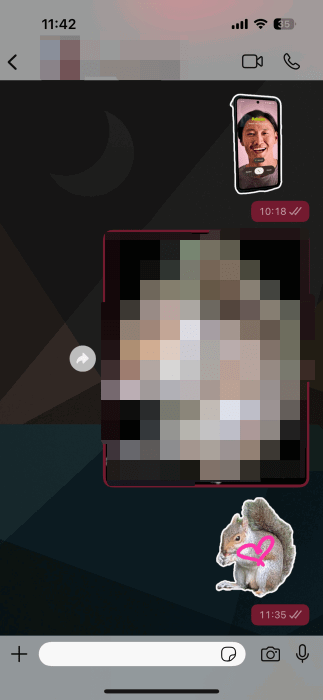
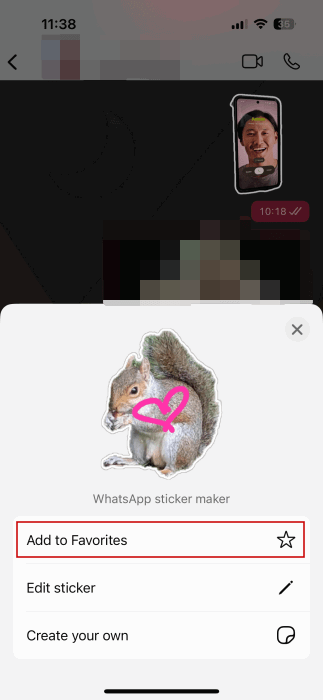
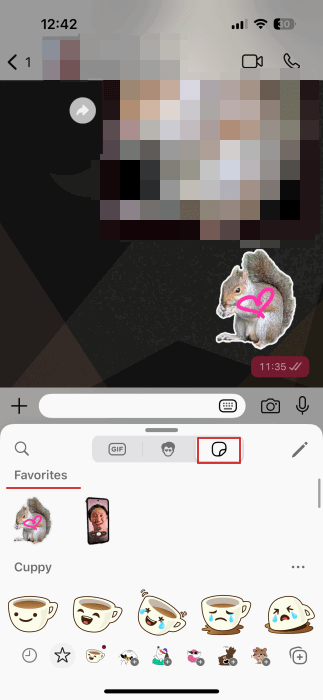
Metodo 2: usare l’app Foto di iOS per sticker salvabili
Se vuoi sticker integrati direttamente nella libreria Stickers del tuo iPhone (usabili sempre in Messaggi), usa l’app Foto di iOS.
- Apri l’app Foto e seleziona la foto.
- Premi a lungo sul soggetto fino a vedere il menu.
- Tocca Aggiungi sticker.
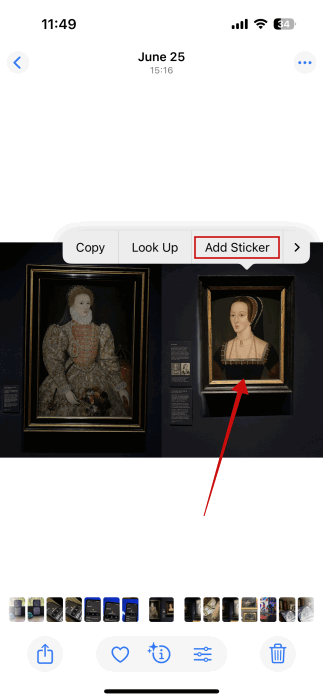
Lo sticker viene aggiunto automaticamente alla galleria Stickers dell’iPhone. Da lì puoi toccare Aggiungi effetto per applicare filtri, ombre o bordi.
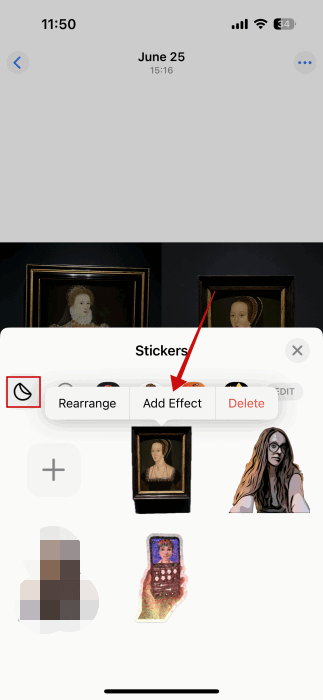
Dopo avere salvato lo sticker:
- Apri Messaggi.
- Premi il pulsante + in basso.
- Seleziona Stickers.
- Trova la tua raccolta personalizzata e inserisci lo sticker nella conversazione.
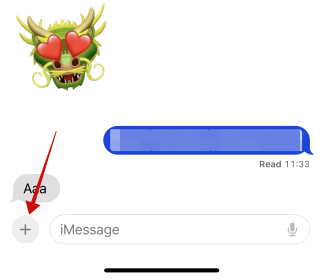
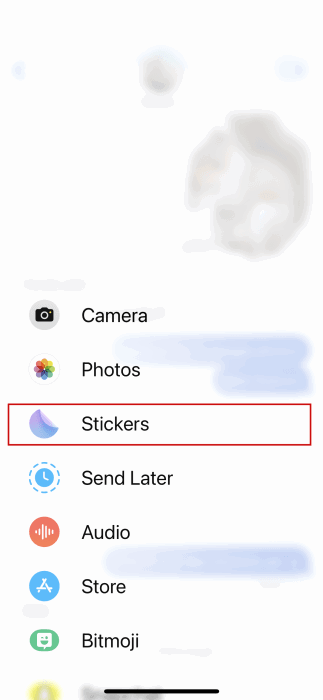
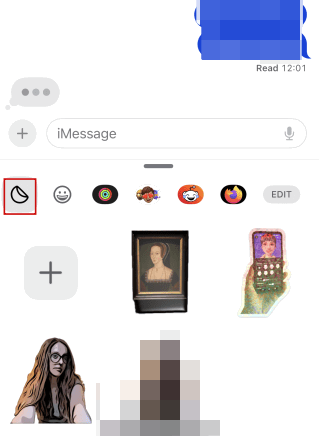
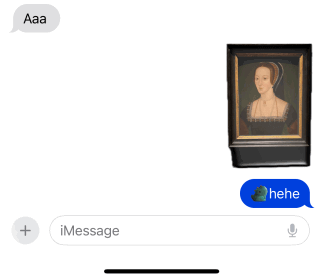
Suggerimenti pratici per sticker migliori
- Scegli foto con soggetti ben definiti e sfondi semplici.
- Volti e animali funzionano molto bene. Oggetti con contorni complessi possono richiedere ritocchi.
- Evita foto sgranate o mosse.
- Se vuoi trasparenze pulite, modifica lo sticker in un editor e salva come PNG se l’app di destinazione lo supporta.
Nota: Google Photos crea il ritaglio automaticamente. Se il risultato non è soddisfacente, prova un’altra foto o correggi con gli strumenti di modifica di WhatsApp prima di inviare.
Errori comuni e quando il metodo fallisce
- Il soggetto non viene riconosciuto: la funzione può fallire se il soggetto è parzialmente coperto o poco contrastato.
- Sticker non salvabili in Messaggi: Google Photos non esporta direttamente nella libreria Stickers; salva come immagine o usa l’app Foto.
- Perdita di qualità: incollare e inviare come foto può comprimere l’immagine. Per qualità maggiore, condividi il file originale o usa app che mantengono PNG.
Playbook rapido: passo-per-passo per un flusso di lavoro efficiente
- Seleziona 3–5 foto candidate.
- Apri Google Photos, prova il ritaglio su ogni foto.
- Scegli la versione migliore e Copia.
- Incolla in WhatsApp, modifica (se necessario) e invia a te stesso o a un gruppo di prova.
- Salva in Preferiti su WhatsApp o Salva immagine in Messaggi.
- Per integrazione con Stickers di iOS, ricrea lo sticker con l’app Foto.
Mini-metodologia: selezione → ritaglio automatico → test su piattaforma → salvataggio definitivo.
Checklist ruolo-based
- Utente casuale:
- Aggiorna Google Photos.
- Tieni premuto sul soggetto e copia.
- Incolla e invia in Messaggi o WhatsApp.
- Social media manager:
- Crea 10 sticker coerenti con il brand.
- Usa l’app Foto per sticker permanenti.
- Testa su Instagram Stories e salvali in raccolte.
- Designer:
- Esporta sticker come PNG con trasparenza.
- Ottimizza bordi e ombre in un editor dedicato.
Opzioni alternative e strumenti esterni
- App di ritaglio manuale: per controllo totale sui contorni (es. app di fotoritocco con selezione manuale).
- Editor che mantengono la trasparenza per creare pacchetti sticker professionali.
- Pacchetti sticker per WhatsApp: strumenti che importano immagini e creano pacchetti scaricabili.
Controesempio: se il tuo obiettivo è un pacchetto di sticker professionale e riutilizzabile su più piattaforme, il semplice copia/incolla non basta. Serve un flusso che esporta PNG con trasparenza e metadata compatibili con le piattaforme target.
Privacy e note legali rapide
- Rispetta i diritti d’autore e la privacy delle persone ritratte.
- Non condividere immagini sensibili senza consenso.
- I dati rimangono sul dispositivo o sui servizi cloud secondo le impostazioni di Google Photos e iOS.
Mini-fact box
| Punto chiave | Dettaglio |
|---|---|
| Disponibilità | Funzione di copia/ritaglio attiva su iPhone in Google Photos (al momento della guida). |
| Salvataggio diretto in Stickers | Solo tramite app Foto di iOS. |
| Condivisione | Funziona con Messaggi, WhatsApp e altre app che accettano immagini dagli appunti. |
Esempi di casi d’uso
- Creare sticker personali per chat di amici.
- Personalizzare storie Instagram con elementi riconoscibili del brand.
- Aggiungere reazioni visive personalizzate in gruppi di lavoro.
Flusso decisionale rapido (Mermaid)
flowchart TD
A[Hai iPhone e Google Photos aggiornato?] -->|No| B[Fai l'aggiornamento]
A -->|Sì| C[La foto ha soggetto chiaro?]
C -->|No| D[Usa editor manuale]
C -->|Sì| E[Copia soggetto in Google Photos]
E --> F{Voglio sticker temporaneo o salvabile?}
F -->|Temporaneo| G[Incolla in Messaggi o WhatsApp e invia]
F -->|Salvabile| H[Usa app Foto per Aggiungi sticker o salva immagine da Messaggi]
G --> I[Modifica in app di messaggistica se necessario]
H --> J[Sticker disponibile nella libreria Stickers]Criteri di accettazione per uno sticker di qualità
- Contorni puliti e riconoscibili.
- Nessuna parte rilevante del soggetto tagliata.
- Aspetto leggibile anche in dimensione ridotta.
- Nessuna informazione sensibile visibile.
Suggerimenti finali e risorse correlate
- Se vuoi risultati più professionali, usa editor che mantengono la trasparenza e esportano PNG.
- Per storie Instagram, prova a importare gli sticker salvati come immagine e usarli come adesivi nelle storie.
- Leggi le guide rapide su come animare testo e sticker su iPhone per dare più dinamicità ai tuoi contenuti.
Importante: le funzionalità e l’interfaccia possono cambiare con aggiornamenti futuri di Google Photos o iOS.
Sommario
Creare sticker da foto su iPhone è semplice: Google Photos permette di ritagliare automaticamente un soggetto e copiarlo negli appunti per incollarlo in app di messaggistica. Per avere sticker permanenti integrati nella libreria di Messaggi, usa l’app Foto di iOS. Se cerchi qualità professionale o pacchetti multipiattaforma, utilizza editor esterni che esportano PNG con trasparenza.
Nota: prova sempre su una foto di test prima di lanciare una raccolta completa.
Materiali simili

Rimuovere i tuoi dati dai data broker

Sfondi diversi per ogni schermata Android

Monitorare e gestire Apache Tomcat

Disney Plus non funziona? Guida rapida di risoluzione

Pianificare script Python con Task Scheduler
